
Et af de populære problemer, som mange Samsung-brugere oplever, er sikkerhedspolitikken Forhindr brug af mobildata. Dette problem er blevet rapporteret på Samsung Galaxy S10e, Samsung A20, Samsung Note 20 og andre Samsung-enheder.
Hvis du i øjeblikket står over for lignende problemer, er det nedenfor, hvordan du løser det. Inden da skal du også bemærke, at dette kan forhindre dig i at foretage telefonopkald eller modtage tekstbeskeder.
Hvorfor viser din Samsung-enhed dig sikkerhedspolitik for at forhindre brug af mobildata?
En af grundene er, når du køber en låst Samsung-telefon. Lad bare sige, at du var en enhed af en sælger på Amazon eller eBay, at den enhed, du ønskede at købe, er helt ulåst, og efter at have betalt for den opdager du, at telefonen er blevet låst til et bestemt netværk. Når dette sker, vil det være svært for et hvilket som helst SIM-kort at arbejde på det håndsæt.
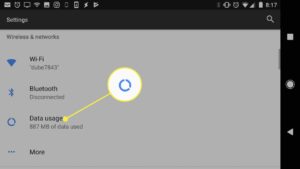
Opløsning:
Det bedste, du kan gøre her, er at låse enheden op selv. For at låse enheden op, skal du kontakte din tjenesteudbyder eller besøge deres hjemmeside. Lad dem give dig koden, som du kan bruge til at låse enheden op. Nogle gange bliver du bedt om at betale nogle penge, så du kan bruge andre SIM-netværk på telefonen.
Nå, hvis dette ikke er tilfældet med dig. Lad os sige, at din enhed er helt ulåst, og efter at have ringet til din tjenesteudbyder, siger de, at der ikke er noget galt med din enhed. Så er det tid til at prøve nedenstående fejlfinding.
Ret sikkerhedspolitik Forhindr brug af mobildata på din Samsung
En af arbejdsmetoderne til at løse dette er at nulstille dine netværksindstillinger. Dette vil bringe dine netværksindstillinger til deres fabriksindstillinger. Nedenfor er hvordan man gør det.
Trin 1: Stryg nedad fra toppen af skærmen.
Trin 2: Tryk på ikonet Indstillinger i øverste højre hjørne.
Trin 3: Rul til og tryk på Generel styring.
Trin 4: Tryk på Nulstil.
Trin 5: Tryk på Nulstil netværksindstillinger.
Trin 6: Tryk på Nulstil indstillinger.
Trin 7: Indtast din pinkode, adgangskode eller mønster, hvis du bliver bedt om det.
Trin 8: Tryk på Nulstil for at bekræfte.
Nu skal du prøve det igen og se, om problemet bliver løst. Hvis problemet fortsætter, bør du prøve nulstilling din enhed eller udfører en master-nulstilling.






Kommentarer (17)